はじめてのモバイルモニターがヒドすぎて,1か月に2台も購入してしまった管理人のでじまろ(@digimalog)です。
最初の製品は,充電端子がmicroUSBだったり,映像出力がmini HDMI端子のみだったりと,よく調べなかった自分のせいなのですが,散々な結果でした。
モバイルモニターは,うまく利用すれば様々なシーンで活躍してくれるアイテム。
Switchを大画面でプレーしたり,スマホやカメラの動画の拡大に使ったり,そしてパソコンの画面のミラーリングにも使えます。
今回紹介のkksmartモバイルモニターは,前回の購入の失敗から学び,自分なりに納得できた製品。
とはいえ,残念ポイントもありますのであわせてレビューしていきます。
KKsmart 2K モバイルモニター スペック

| メーカー | kksmart |
| ディスプレイ | ・13.3インチ ・ノングレア ・IPSパネル |
| 解像度 | ・2560 x 1600 ・2K WQXGA |
| 視野角 | 水平178°垂直178° |
| 画像比率 | 16:10 |
| コントラスト比 | 1,500:1 |
| 表示色域 | 1000%sRGB |
| 輝度 | 400ニト |
| 周波数(H/V) | 60Hz |
| 応答速度 | 5 m/s |
| スピーカー | 内蔵式 |
| その他機能 | ブルーライト低減 HDR対応 ※FreeSync対応 保護カバー付き |
| サイズ | 29.5×20.9×0.4-0.9cm |
| 重さ | 383g |
ゲームなどのフレームレートとモニターのリフレッシュレートとの食い違いでテアリング(画像の崩れ)やスタッタリング(映像のもたつき)といった現象が起きることがあります。特にアクション系やFPSなど動きの激しいゲームで発生すると操作の遅れや視認性に影響します。FreeSyncとは,それらを解消する技術のこと。
kksmart 開封・外観

同梱品
- ディスプレイ本体
- マグネット式カバースタンド
- HDMI – mini HDMIケーブル
- USB-C to C 映像+信号転送ケーブル
- USB-A to C 充電ケーブル
- USB充電器
- 説明書等
手持ちのほとんどが充電専用かデータ転送用のケーブルなので,映像用のUSB-Cケーブルはありがたい。
特に買い足さなくても,このままノートパソコンやSwitchのモニターとしてすぐに使えます。

実測では392g(公式383g)。軽い!
フレームは4mm幅で,なかなkスタイリッシュ。

マグネット式のケーススタンドと持ち歩くと632g

背面は特に何もなし。

サイドから見るとかなりの薄さ。
薄いところが4mm,ポート類のあるところが9mm。
右側面のポートは,電源ボタン,操作ダイヤル,3.5mmイヤホンジャック

左側面には接続ポート類。
mini HDMI端子,USB-C端子× 2。
2箇所のUSB-C端子はどちらも給電+映像信号に対応。

底面には両端にゴム足。
保護カバー&スタンド

保護カバー&スタンドは樹脂製,内側はメッシュ調に加工されていて本体を保護。

ちょうど,背面のくぼみに収まる感じでディスプレイを保護してくれます。
磁力は弱めなので,すぐ外れるのが難点。

磁力が弱いのと,カバー自体の可動域が少ないので,角度調整はあまりできない。
一度立てると,安定はしています。

カバーを折り曲げずに使ったほうが,角度調整しやすい。
MacBook Proに接続してみる

USB-Cケーブル1本で,給電しながら映像信号が送れるので,接続がめちゃくちゃ簡単。
コワーキングスペースやカフェでもデュアルディスプレイ環境がすぐに構築できます。
もちろん自宅やオフィスでも。
2K画質なので,MacBook Proの高精細Retinaディスプレイと並べても見劣りすること無く使えるのもグッド。
iPadでもできますが,10万円以上もする12.9インチ買うより,1万円台で買える13.3インチのモバイルモニターの費用対効果は高い。
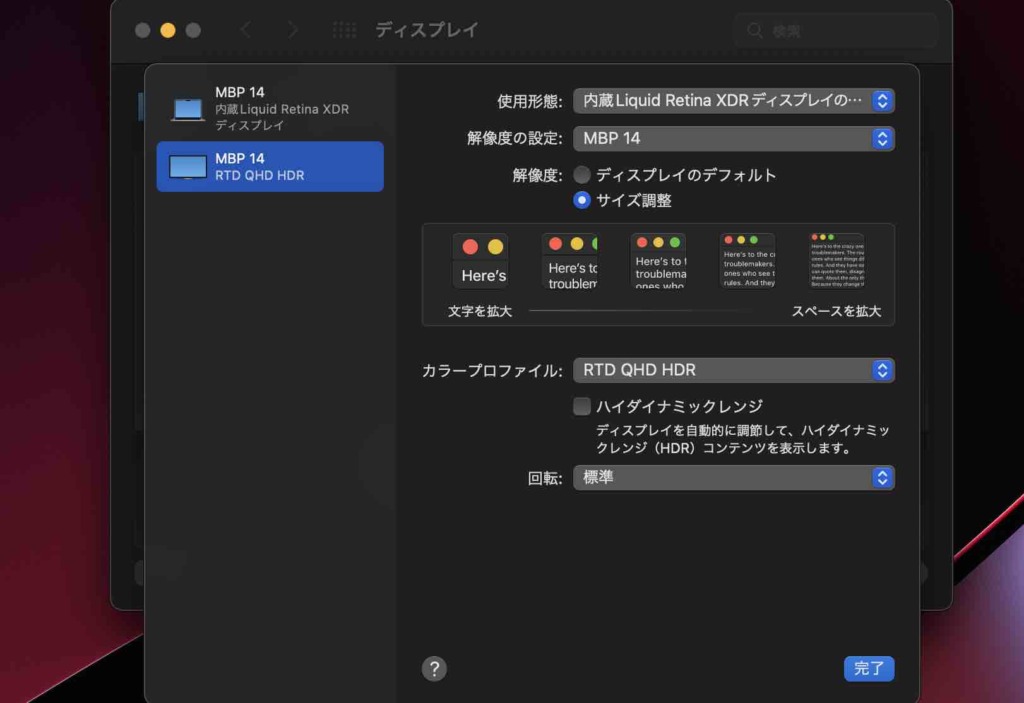
Macのシステム環境設定>ディスプレイの項目から,ミラーリング形態や解像度などの設定が可能。
Switchとつなぐ

SwitchやPS5と接続したいと考える人も多いはず。
USB-C接続の場合,接続はシンプル,Switch本体も充電OK。

HDMI接続でSwitch本体にも給電するには,Switch用のハブやドックを使用。
純正ドックは持ち歩きには適さないので,サードパーティー製のドックがあると便利。

HDMI接続の例。
モニターにもSwitchにも電力供給が必要になりますが,その場合多ポートUSB充電器とSwitch用ドックがあると便利。
基本はUSB-C接続が簡単でいいですが,このセットで持ち歩くと旅行先のホテルのテレビへの接続も可能になります。
ボクはUSB充電器は100Wのものを使ってますが,モニター側に12W,Switch側に30W供給できる充電器なら問題なし。

Switchをどこでも大画面で楽しめます。
ゲーム画面は気持ち縦ノビするので,気にする人もいるかも。
スピーカーの音は,そこそこといった感じ。
Switch本体と比べると,少し落ち着いた感じの音色ですが,さほど変わらい印象。
iPhoneにつなぐ

 でじまろ
でじまろiPhoneで撮影した写真や動画を大きくして,みんなに見せたい
とか



画像を拡大して仕上がりをチェックしたい
という時もモバイルモニターは活躍してくれます。
iPhoneの場合,Lightning端子しかないので,変換アダプタが必須。


iPhoneはもちろんAndroidの画面をミラーリングすることも可能。
外出先なら,電源はモバイルバッテリーを使うとどこでも使えます。
kksmart 2K モバイルモニターは万能ガジェット


kksmartのモバイルモニターを使用して1か月が過ぎようとしてますが,個人的には大満足。
残念ポイントではないですが,スタンドはあくまで自立させるためのものなので,高さ調整ができません。
テーブルで使うなら別途スタンドを用意したほうが断然見やすいです。
今回,紹介したのは2Kの13.3インチ,少しでも大きいほうがいいのなら15.6インチもおすすめですが,13.3インチの方が性能と価格とのバランスはいいです。
自分のスタイルに合わせてサイズを選びましょう。
以上,『kksmartの2KモバイルモニターがSwitch,MacBook,iPhoneにおすすめ』でした。
Amazonで買い物するならプライム会員がおトク
ガジェットから生鮮食品、日用品まで。Amazonで購入するならプライム会員がお得です。
Amazonプライムには最初の30日間無料で入会できます!
※無料体験後は、月額600円または年会費5,900円、キャンセルはいつでもOK。
- 対象商品を最短翌日に無料でお届け
- Amazon.co.jpが発送する対象商品はすべて配送無料
- 時間、日にち指定可能な配送(沖縄並びに一部離島を除く)
- 会員対象の映画・TVが無料見放題
- 無料で遊べるゲーム(Primeゲーミング)もあり
- Amazon Music Primeで1億曲が無料でシャッフル再生
- Amazonフレッシュで生鮮食品が最短2時間で配送(対象地域のみ)
- タイムセールも30分はやくお知らせ
- おむつやおしりふきが定期便なら15%OFF
- Primeリーディングで数百冊が無料で読めます
- Amazonマスターカードで買い物するとポイントがさらにアップ
プライム会員の詳細記事はこちらです。










コメント